클릭 몇 번으로 윈도우10 설치 USB 만들기
컴퓨터가 느려지거나 블루스크린이 발생했을 때 가장 간단하게 해결하는 방법으로
Windows 재설치가 있습니다.
재설치를 할 때 필요한 것이 있는데 바로 설치 USB죠.
쉽게 클릭 몇 번만 눌러주면 만들수 있으니 따라 해보셔요.

윈도우10 설치 USB를 만들기 위해 도구가 필요합니다.
도구라고 하면 잘 모르겠죠?
그냥 만드는 프로그램이라고 생각하시면 됩니다.
마이크로소프트에서 제공하는 프로그램이라 쉽게 구할 수 있답니다.
구글에서 윈도우10 다운로드라고 검색을 하시면
windows 10 디스크 이미지 다운로드(ISO 파일) - Microsoft
로 들어가셔도 되고 아래 링크 타고 들어가셔도 됩니다.
www.microsoft.com/ko-kr/software-download/windows10
Windows 10 다운로드
Windows 10용 ISO 파일을 다운로드한 경우, 해당 파일은 선택한 위치에 로컬로 저장됩니다.컴퓨터에 타사 DVD 굽기 프로그램이 설치되어 있으며 해당 프로그램을 사용하여 설치 DVD를 만들려는 경우,
www.microsoft.com

페이지로 들어가서 아래로 조금 내려오면
[지금 도구 다운로드] 가 있으니 클릭해주면 다운로드 받을 수 있답니다.
마이크로소프트에서 공식 지원하는 프로그램입니다.

받은 도구는 보통 따로 설정을 하지 않았다면 다운로드 폴더에 저장이 됩니다.
바탕화면에 있는 내 PC에 들어가서 다운로드를 선택해도 되고
파일 탐색기를 열어서 다운로드 하셔도 됩니다.
보통 C: > Users > [사용자이름] > 다운로드에 있습니다.
파일 이름이 MediaCreationTool20H2.exe 인데
MediaCreationTool 뒤에 붙는건 버전에 따라 달라질 수 있습니다.

실행을 하면 뭔가 준비를 하고 있다고 나오는데 그냥 기다리시면 됩니다.

관련 통지 및 사용 조건에 대한 이야기가 나오는데
시간이 남는 분들은 한번 읽어 보시면 좋을 듯 하네요.
거부를 누르면 프로그램이 종료가 되며
동의를 누르면 다음으로 넘어가게 됩니다.

원하는 작업을 선택하라고 나오는데
윈도우10 설치 USB를 만들어야 되는거라
두번째 다른 PC용 설치 미디어 (USB 플래시 드라이브, DVD 또는 ISO 파일) 만들기 선택하고
다음 누르시면 됩니다.
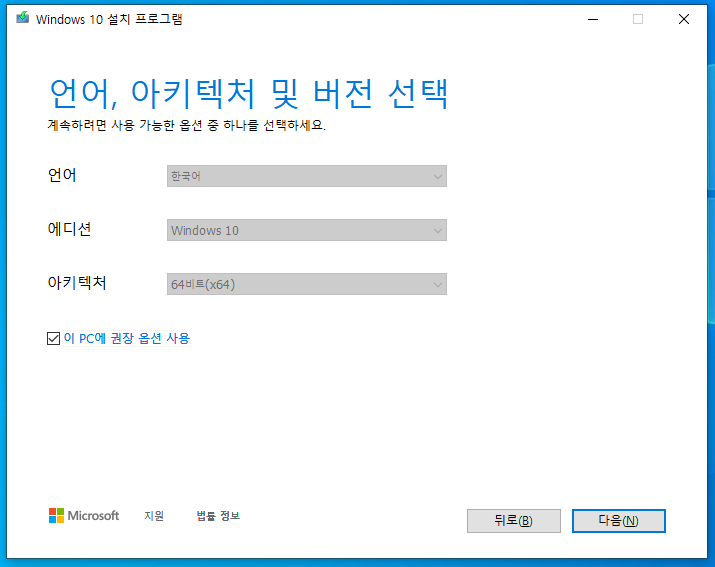
언어, 아키텍처 및 버전 선택이라고 나오는데
딱히 바꿔줄 필요는 없습니다.
바꾸고 싶다면 아래 이 PC 권장 옵션 사용 체크를 해제하면 됩니다.
그냥 다음 버튼 눌러주면 됩니다.

사용할 미디어 선택이 나오는데
윈도우10 설치 USB 만들기를 하니
첫번째 USB 플래시 드라이브를 선택하시면 됩니다.
USB메모리도 되고 외장하드나 외장SSD도 되는데
8GB 이상의 용량이면 됩니다.
USB메모리나 외장하드를 연결했으면 다음 누르면 됩니다.

USB 플래시 드라이브 선택이라고 나오는데
방금전에 연결해도 되고 이 화면에서 연결해도 되는데
연결하면 바로 보이기도 하고 안 보이면 드라이브 목록 새로 고침 눌러주면 보입니다.
연결했는데 보이질 않는다면 용량이 8GB 이하 이거나 초기화가 안 되어 있어서 그럴 수 있습니다.
여기서 중요한게 있는데
"USB 드라이브에 있는 파일이 삭제됩니다.
파일을 유지하려면 파일을 다른 저장 위치에 백업하세요."
이 문구가 보이시죠!!
다음을 누르는 순간 선택한 USB 드라이브 (USB 메모리, 외장하드, 외장SSD 등)의
파티션을 삭제하고 새로운 파티션을 만듭니다.
저장되어 있던게 다 사라진다는 것입니다.
물론 데이터 복구를 해서 찾을 수 있지만
설치 파일을 다운로드 하여 저장하게 되여 일부 덮어쓰기가 되어
일부 손실이나 용량에 따라 전체 손실이 있을 수 있습니다.
다음을 누르기 전에 저장되어 있던 파일에 중요한게 있다면
꼭 백업을 해두시기 바랍니다.

Windwos 10 다운로드 중이라고 나오는데
이게 윈도우10 설치 USB 만들기 하고 있는 중입니다.
인터넷 속도에 따라 달라질 수 있으니 그냥 기다리시면 됩니다.

다운로드가 끝나면 USB 플래시 드라이브가 준비되었습니다. 라고 나오는데
이게 끝입니다.
G:\ 라고 나오는데 이건 개인마다 다른데
누구는 D:\라고 나올 수도 있고
누구는 E:\라고 나올 수 있는데
USB를 연결했을 때 나오는 드라이브 명에 따라 달라지는 것입니다.
상관 없는 부분이니 신경 쓰지 않으셔도 됩니다.
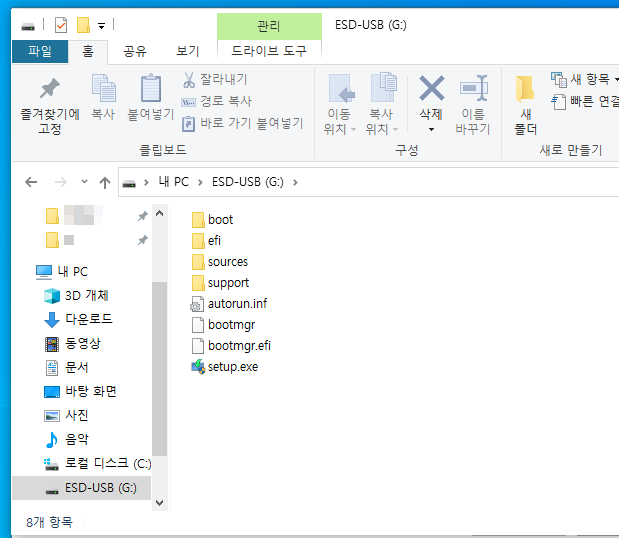
이제 USB는 윈도우10 설치 USB로 바뀌었고
들어가 보면 설치 파일들이 있는 것이 보입니다.
이걸 Windows 재설치할 컴퓨터에 연결한 다음
부팅 순서를 이 USB로 해주면 됩니다.
도구를 다운로드해서 실행하고
클릭 몇 번만 해주면 윈도우10 설치 USB 만들기가 끝납니다.
정말 쉽죠?
'IT > 컴퓨터' 카테고리의 다른 글
| 노트북 업그레이드 의미가 있을까요? (0) | 2021.02.22 |
|---|---|
| 노트북 선택은 신중히 - 업그레이드가 한정적이기 때문 (0) | 2021.02.16 |
| 컴퓨터수리 원인부터 찾아보자 (0) | 2020.06.26 |
| 노트북 업그레이드 - SSD교체로 빠르게 하기!! (0) | 2020.05.25 |
| USB 복구 - 인식이 안 될때 어떻게 해야 되나요? (0) | 2020.02.21 |




댓글